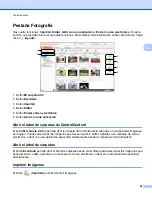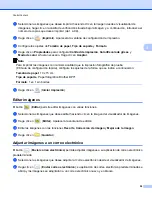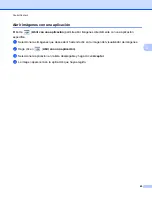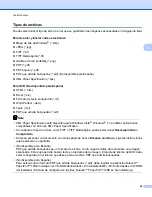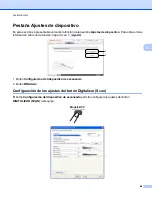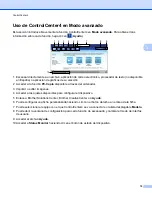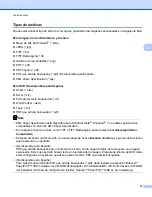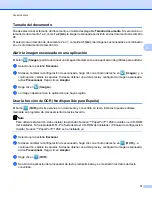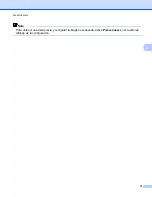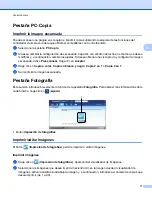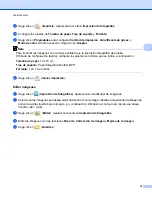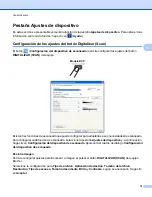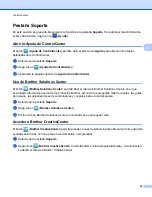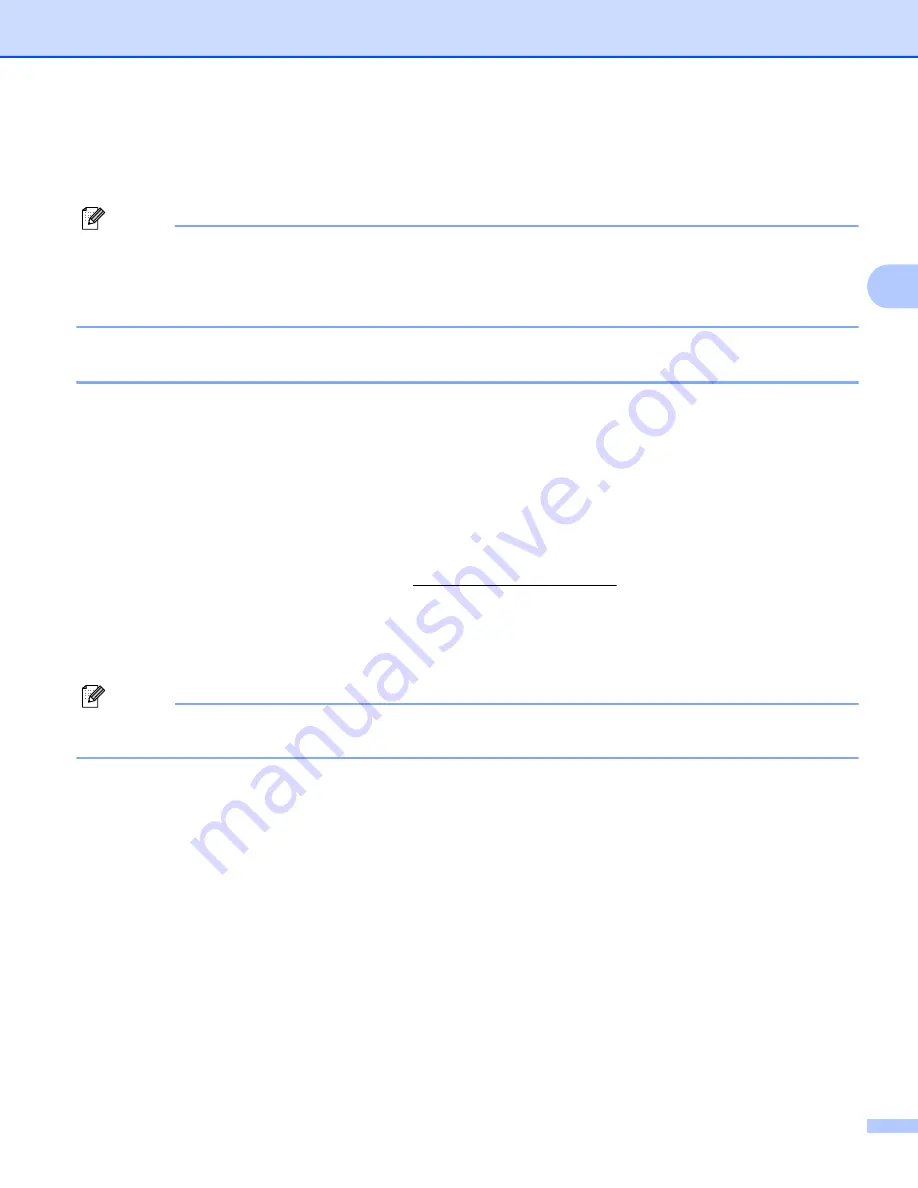
ControlCenter4
68
3
Seleccione la configuración para
Tipo de archivo
,
Nombre de archivo
,
Carpeta de destino
,
Mostrar carpeta
,
Tamaño del archivo
,
Resolución
,
Tipo de escaneo
,
Tamaño documento
,
Brillo
y
Contraste
, según sea necesario. Haga clic en
Aceptar
.
Nota
•
Si se activa
Mostrar carpeta
, el destino de la imagen escaneada se mostrará una vez finalizado el
escaneado.
•
Puede cambiar el porcentaje de compresión de datos de la imagen escaneada con
Tamaño del archivo
.
Iniciar la utilidad BRAdmin
Si ha instalado BRAdmin Light o BRAdmin Professional 3, el botón
BRAdmin
le permite abrir la utilidad
BRAdmin Light o BRAdmin Professional 3.
La utilidad BRAdmin Light está diseñada para la configuración inicial de los dispositivos conectados a la red
de Brother. También permite buscar productos Brother en un entorno TCP/IP, ver el estado y configurar
ajustes básicos de la red, como la dirección IP. Consulte la guía indicada a continuación para obtener
información sobre la instalación de BRAdmin Light desde el CD-ROM que se suministra.
uu
Guía del usuario en red
Si necesita una gestión del equipo más avanzada, utilice la versión más reciente de la utilidad BRAdmin
Professional 3 que puede descargarse desde http://solutions.brother.com/.
a
Seleccione la pestaña
Ajustes de dispositivo
.
b
Haga clic en
BRAdmin
. Aparece el cuadro de diálogo de la utilidad BRAdmin Light o BRAdmin
Professional 3.
Nota
Si ha instalado tanto BRAdmin Light como BRAdmin Professional, ControlCenter4 iniciará BRAdmin
Professional 3.